win7系统切换窗口数量如何更改?|更改切换窗口数量的设置方法
发布:2023-05-06 作者:7xp 分类:常见问题相信很多用户在使用win7系统时都会遇到各种各样的问题,最近就有不少用户反映自己在切换窗口时发现只能切换到一个窗口,但通常来说可以切换到几个,这是怎么回事呢?其实这个切换窗口数量是可以设置的,下面就给大家带来win7系统切换窗口数量的更改方法吧!
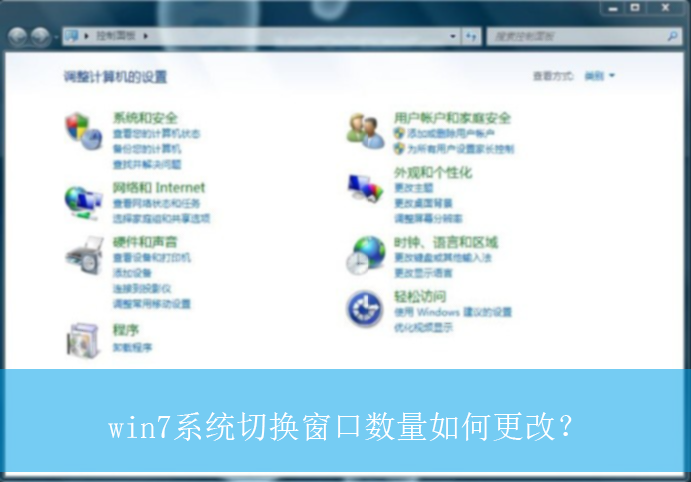
具体的操作方法如下:
1、首先,按下“win+r”键打开运行窗口,输入“regedit”打开“注册表”界面,如图所示;
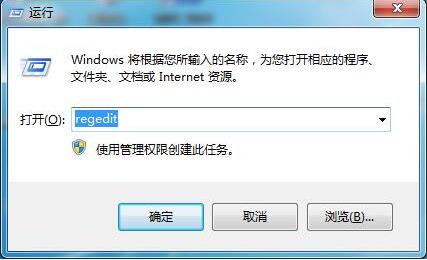
2、接着,在打开的界面中,依次点击展开“HKEY_CURRENT_USER \ Control Panel \ Desktop”,如图所示;
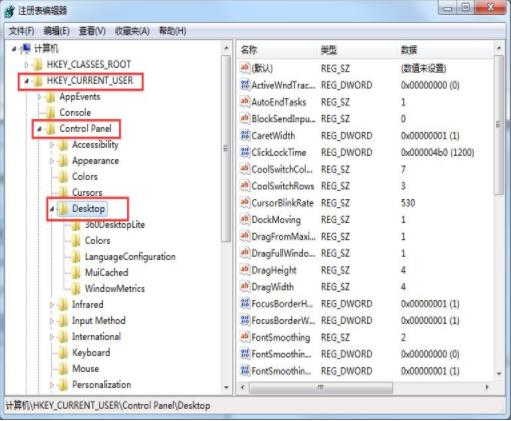
3、然后,找到并双击打开“CoolSwitchColumns”,如图所示;
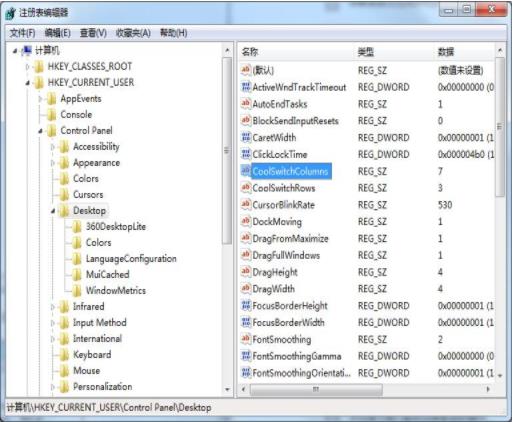
4、最后,在弹出的窗口中,输入所需要修改“数值数据”值,点击确定后重启电脑即可,如图所示;
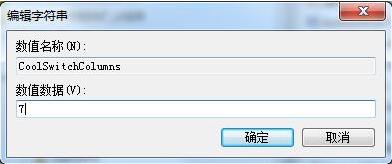
以上就是win7系统切换窗口数量如何更改?|更改切换窗口数量的设置方法的文章,如果这篇文章的方法能帮到你,那就收藏7XP系统联盟网站,在这里会不定期给大家分享常用装机故障解决方法
- 下载排行榜more +
- 1Win10_64位 22H2 专业版(适用游戏)
- 2Win7_64 SP1 旗舰版 (适用游戏)
- 3Win11_64位 24H2 专业版
- 4Win7_64 SP1 旗舰版 (适用办公)
- 5Win10_64位 22H2 专业版(适用办公)
- 6Win7_32位 SP1 旗舰版(适用游戏)
- 7WinXP_SP3 纯净版 (适用游戏)
- 8Win10_64位 22H2 企业版
- 9Win7_32位 SP1 旗舰版(适用办公)


 雨林木风系统
雨林木风系统 深度技术系统
深度技术系统 电脑公司系统
电脑公司系统 萝卜家园系统
萝卜家园系统 番茄花园系统
番茄花园系统